Si usa Pages en iPhone, iPad o Mac para crear sus documentos, es posible que necesite ver algunas estadísticas. Esto puede incluir el recuento de palabras, el recuento de caracteres o el recuento de páginas. Afortunadamente, Apple te facilita la visualización de estos y de forma discreta.
Este breve tutorial explica cómo ver el recuento de palabras y otras estadísticas en Pages en su dispositivo.
Relacionado:
- ¿Cómo abro el formato de archivo .pages de Mac en Microsoft Windows?
- Estas aplicaciones aprovechan las nuevas funciones del trackpad en iPadOS
- Cómo usar la pantalla dividida en una Mac para ver aplicaciones una al lado de la otra
Contenido
- Ver recuentos en Pages en Mac
- Ver recuentos en Pages en iPhone y iPad
-
Vea las estadísticas de sus páginas fácilmente
- Artículos Relacionados:
Ver recuentos en Pages en Mac
Abierto Paginas en su Mac al documento para el que desea ver las estadísticas y siga estos sencillos pasos.
- Hacer clic Vista > Mostrar recuento de palabras desde la barra de menú.
- Cuando aparezca el cuadro en la parte inferior de su documento de Pages, verá el recuento de palabras.
- Haga clic en ese cuadro y también verá el recuento de caracteres con y sin espacios, el recuento de párrafos y el número de páginas.
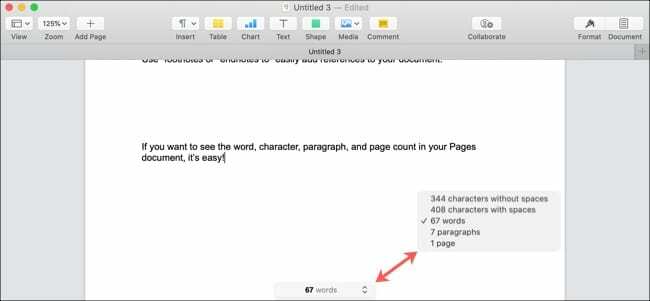
De forma predeterminada, las estadísticas en Pages se muestran para todo el documento. Pero también puede ver el recuento de palabras y caracteres para partes específicas de texto en su documento.
Seleccione el texto arrastrando el cursor a través de él y verá que el recuento de palabras en la parte inferior cambia inmediatamente. Suelte el mouse o el panel táctil con el texto aún seleccionado y haga clic en el cuadro de recuento de palabras para ver el recuento de caracteres con y sin espacios.
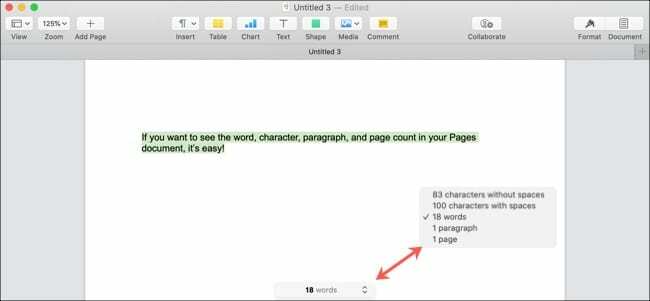
Si desea ocultar la palabra y otros recuentos nuevamente, haga clic en Vista > Ocultar recuento de palabras desde la barra de menú.
Ver recuentos en Pages en iPhone y iPad
Abra su documento en Paginas en iPhone o iPad y luego haga lo siguiente para ver sus recuentos.
- En iPhone, toque Más (tres puntos) en la parte superior derecha. En iPad, toque Ver opciones (icono cuadrado) en la parte superior izquierda.
- Encienda la palanca para El recuento de palabras.
- Grifo Hecho.
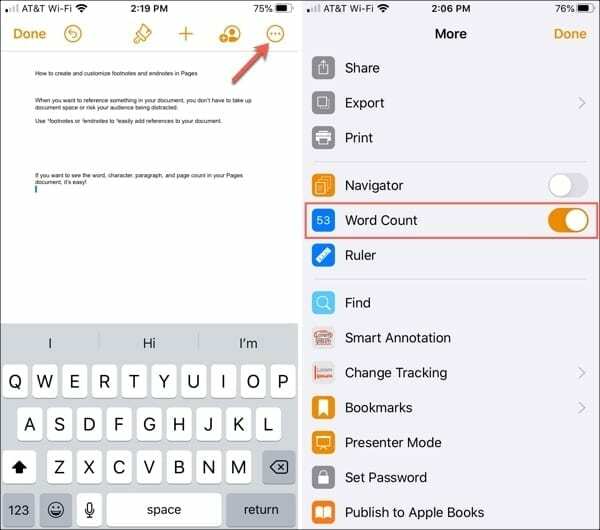
- De vuelta en su documento, verá el recuento de palabras en la parte inferior. Tóquelo para ver los recuentos adicionales.
- Toque en cualquier parte de su documento para cerrar la ventana de estadísticas.
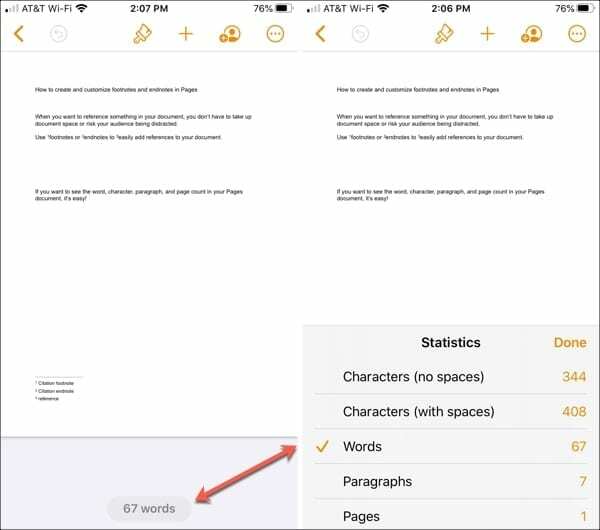
Al igual que en Mac, verá recuentos de todo el documento de Pages. Si desea recuentos de palabras o caracteres para cierto texto, selecciónelo y verá que el recuento de palabras cambia inmediatamente.
Mantenga su texto seleccionado y toque el recuento de palabras para ver el resto de las estadísticas.
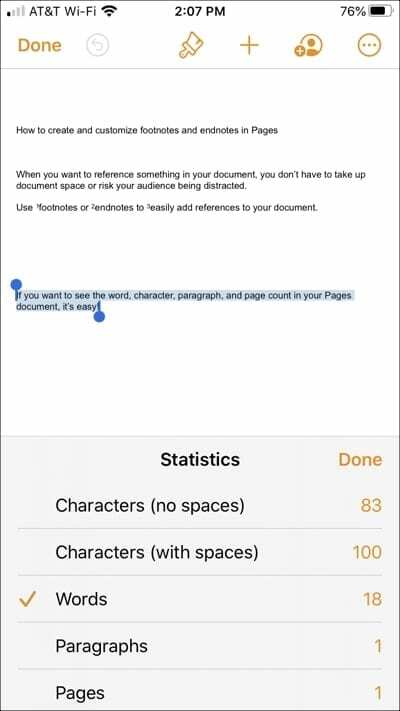
Si desea ocultar la palabra y otros recuentos nuevamente, toque Más (iPhone) o Ver opciones (iPad) y apague el interruptor para El recuento de palabras.
Vea las estadísticas de sus páginas fácilmente
Ver los recuentos de palabras, caracteres e incluso páginas puede resultar muy útil, según el tipo de documento que esté creando.
Para artículos, ensayos o incluso fragmentos de texto que deben estar dentro de un recuento específico de palabras o caracteres, Pages hace que sea fácil de ver.
¿Está contento de saber cómo mostrar la palabra y otros recuentos en sus documentos de Pages? Si es así, háganoslo saber en los comentarios a continuación o envíenos un mensaje al Facebook o Gorjeo!

Sandy trabajó durante muchos años en la industria de TI como gerente de proyectos, gerente de departamento y líder de PMO. Luego decidió seguir su sueño y ahora escribe sobre tecnología a tiempo completo. Sandy tiene un Licenciados en Ciencias en Tecnología de la Información.
Le encanta la tecnología, específicamente, los juegos y aplicaciones fabulosos para iOS, el software que le facilita la vida y las herramientas de productividad que puede usar todos los días, tanto en el trabajo como en el hogar.
Sus artículos han aparecido regularmente en MakeUseOf, iDownloadBlog y muchas otras publicaciones tecnológicas líderes.